WPS卸载后Office图标显示出现问题怎么办?(解决方法)
时间:2021-06-30 来源:互联网
由于当时电脑同时存在Microsoft Office和WPS Office两个办公软件,为了节省空间,卸载了WPS。但卸载后电脑上的Word、Excel、PowerPoint文档图标都显示有问题。改默认打开方式为Microsoft Office不能解决图标显示问题。且用MicrosoftOffice打开对应文档每次都需要重新配置才能打开。

分析原因:卸载时勾选了保留用户配置文件,导致WPS卸载后MS Office无法自动关联显示.doc.xls.ppt等文档的图标;
尝试过网上搜集的以下方法仍然无法解决问题:
1.修改默认打开方式;
2.修改注册表;
3.重命名officesetupcontroller文件夹下的Setup.exe;
4.卸载重新安装微软Office;

我的解决方法:
1.重新安装WPS,在开始菜单找到WPS的配置工具并打开;
具体操作:开始-->所有程序-->WPS Office-->WPS Office 工具-->配置工具

2.在配置工具中取消勾选WPS默认为我们打开的指定文件;
具体操作:配置工具-->高级,在兼容设置分页中,取消勾选红框中的选项,点击确定


3.点击确定后,桌面的图标会重新关联,即可以Microsoft Office的图标显示Word、Excel、PowerPoint文档啦。

4.最后,卸载WPS Office。
具体操作:开始-->所有程序-->WPS Office-->WPS Office 工具-->卸载-->勾选我想直接卸载WPS-->取消勾选保留用户配置文件以便下次使用-->开始卸载。
卸载时务必取消勾选保留用户配置文件以便下次使用!


以上就是本篇文章的全部内容了,希望对各位有所帮助。如果大家还有其他方面的问题,可以留言交流,请持续关注PHP爱好者!
-
 鸭嘴兽属于哪类动物 蚂蚁庄园1月4日答案早知道 2026-01-11
鸭嘴兽属于哪类动物 蚂蚁庄园1月4日答案早知道 2026-01-11 -
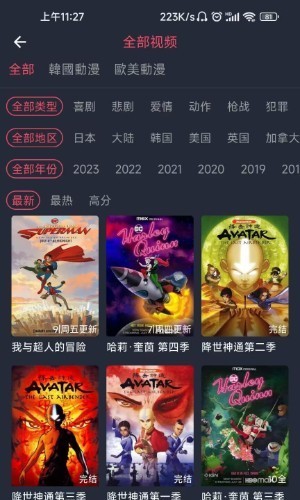 漫蛙官网入口免费下载最新版本-漫蛙漫画官网免费下载安装包 2026-01-11
漫蛙官网入口免费下载最新版本-漫蛙漫画官网免费下载安装包 2026-01-11 -
 Bilibili网站主站入口-Bilibili官网快捷登录入口 2026-01-11
Bilibili网站主站入口-Bilibili官网快捷登录入口 2026-01-11 -
 永劫无间手游s10pve新英雄是谁 s10共斗诛神新英雄新BOSS更新介绍 2026-01-11
永劫无间手游s10pve新英雄是谁 s10共斗诛神新英雄新BOSS更新介绍 2026-01-11 -
 口袋新旅途炎炎龙进化形态是什么 2026-01-11
口袋新旅途炎炎龙进化形态是什么 2026-01-11 -
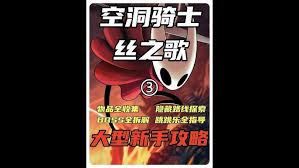 空洞骑士丝之歌深坞如何进行全收集 2026-01-11
空洞骑士丝之歌深坞如何进行全收集 2026-01-11





